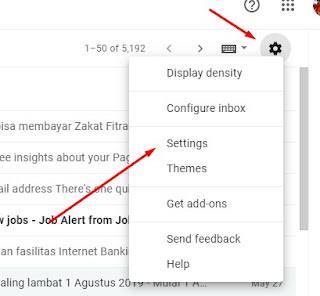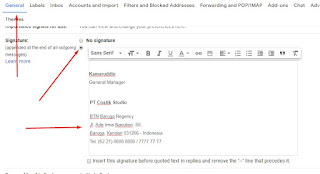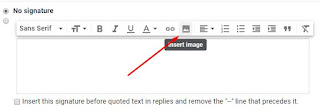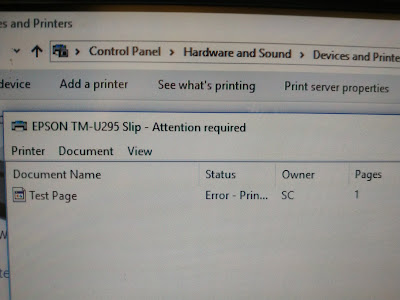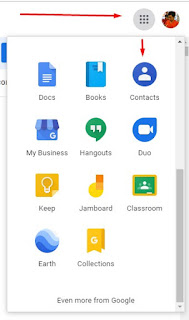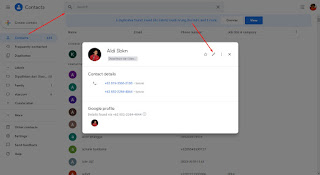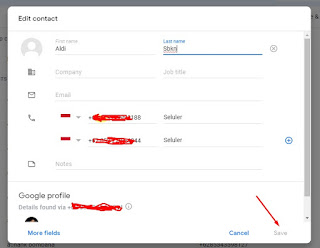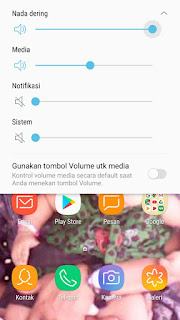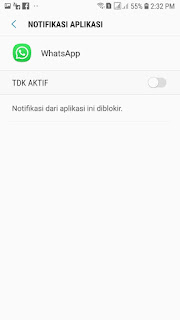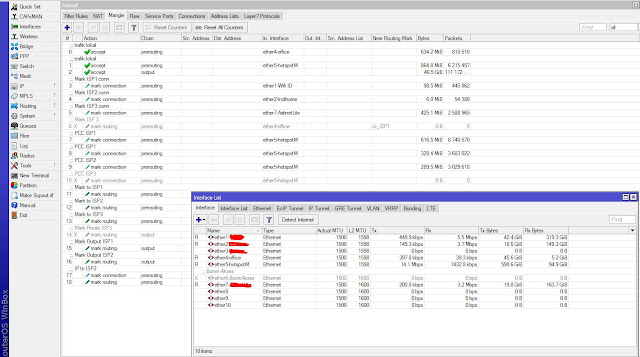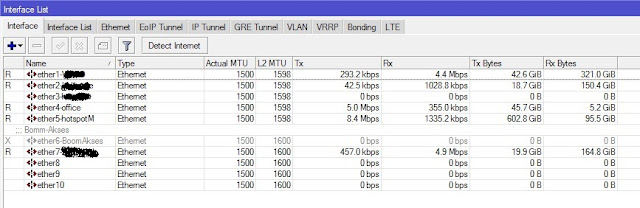Halo teman-teman FreeZone, di artikel kali ini saya akan share pengalaman tentang bagaimana setting Load Balanching dengan metode PCC di Mikrotik dengan menggunakan 2 ISP atau lebih. Di contoh kasus kali ini saya menggunakan mikrotik RB1200 ISP1 dengan bandwith up to 50Mbps dan ISP2 up to 30 Mbps.
Sebenarnya untuk memaksimalkan load balanching sebaiknya menggunakan ISP dengan bandwidth Dedicated. Tapi karena beberapa hal disini saya hanya menggunakan ISP dengan bandwidth up to. Tetapi selama saya menggunakan metode ini, saya rasa dengan bandwidth up to pun masih berjalan mulus.
Untuk tutorial cara setting Load Balanching anda bisa ikuti tutorialnya DSINI dan di artikel ini saya akan jelaskan beberapa point pentingnya saja. Mohon untuk ikuti tutorialnya dengan seksama hehe :).
Berikut beberapa setting yang saya buat :
1. Ether 1 = ISP1
2. Ether 2 = ISP2
3. Ether 4 = Lan Office
4. Ether 5 = Hotspot
5. Ether 7 = ISP3
Disini saya hanya menggunakan fungsi Load Balanching untuk ISP1 dan ISP2 yang ditujukan pada Hotspot saja, sedangkan Lan Office saya direct langsung ke ISP3. Yang pertama kita setting ip address, caranya ada pada tutorial load balanching yang sudah saya sertakan linknya di atas.
Selanjutnya buat mangle untuk menandai paket masuk dan keluar agar melalui interface yang sama. Di mangle juga merupakan inti dari settingan PCC. Karena disini ISP1 memiliki bandwitdh yang lebih besar dari ISP2, maka saya membuat dua settingan PCC pada ISP1 dan satu settingan PCC pada ISP2. Kenapa saya membuat dua settingan PCC pada ISP1? karena saya ingin paket-paket yang masuk dan diterima lebih diutamakan pada ISP1 ketimbang ISP2 yang mana ISP1 memiliki bandwidth lebih besar dari pada ISP2. Lihat contoh dibawah ini:
Dan untuk mengecek apakah fungsi ini berjalan normal, bisa kalian lihat pada paket-paket yang masuk di Interface. Terlihat dibawah paket yang masuk lebih besar pada ISP1 dari pada ISP2.
Metode ini sudah saya gunakan beberapa bulan dan sampai sekarang masih berjalan normal. Hanya kelemahan dari metode ini adalah ketika ada ISP yang down, maka mereka yang terkoneksi dengan menggunakan jalur isp yang down akan juga mengalami gangguan internet. Tetapi yang terkoneksi dengan ISP lain yang masih up, akan tetap bisa akses internet. Ini merupakan PR bagi saya untuk membuat fail over PCC dimana ketika ada ISP yang down maka secara otomatis akan beralih ke ISP lain yang masih up dengan tetap menggunakan metode PCC.
Ohw ia, jangan lupa untuk setting route dan nat nya ya